无论是在日常的生活中,还是在工作当中,有的伙伴总是会遇到一些自己解决不了的问题,而这些问题即便别人说的再清楚,可能我们还是不懂,只有他们亲自教才能解决。而如果是办公室里的问题,找同时就能解决了。但是如果是自己家里的问题,而身边又没人能指导我们,那么此时我们就只有通过远程控制电脑的方式来找会的人解决问题了。
Teamviewer是一款用于远程控制的软件,它能够在任何防火墙与NAT代理的后台进行远程控制,同时还能实现桌面共享与文件传输功能,使用起来简单又快速。
而个人用户在使用Teamviewer这款软件时,是完全免费的。但是,如果在使用Teamviewer软件的过程当中,连接的频率次数过高,时间过长的话,就会被认为是当做商业用途了,此时我们必须进行收费的、激活许可证才能够进行正常的使用。
那么遇到此时的问题我们应该怎么办呢?如何才能继续免费使用该款软件呢?今天小编就来为大家总结一下这个问题的解决方法吧。
首先,我们需要做的是,将原来所安装的Teamviewer进行卸载。具体的卸载方法如下:
第一,打开电脑的菜单,找到【控制面板】选项,并点击打开。

第二,进入到电脑的控制面板界面后,我们将控制面板的查看方式调整为【大图标】,然后在界面中找到【程序和功能】选项,并点击进入。

第三,进入到电脑的程序和功能界面后,在界面中找到【Teamviewer】软件,然后右键,选择【卸载】,将此软件进行卸载就可以了。
第四,Teamviewer软件卸载完成后,我们在打开【我的电脑】,进入到C盘当中,然后找到【Users】文件夹,点击进入,然后找到【Administrator】→【AppDate】→【Roming】,然后找到其中的【TeamViewer】选择,如果实在找不到的话,可以直接在文件夹内进行搜索,通过搜索找到TeamViewer,最后将其删除。

第五,WIN7系统的话,在电脑上找到开始,然后输入【regedit】这样就能打开电脑的注册表,注册表打开以后,然后依次找到【HKEY_LOCAL_MACHINE\SOFEWARE\Wow6432Node\TeamViewer】这个路径,最后也将其删除。

第五,此时我们需要修改MAC地址。右键电脑的网络图标,然后选择【属性】,然后在显示的页面中,找到并点击当前的网络连接【本地连接】。

第六,然后界面上就会显示本地连接的状态框了,我们再点击【属性】选项。

第七,此时,界面上就会显示本地连接的属性,然后我们选择界面上的【配置】按钮。

第八,然后在弹出的界面上选择【高级】菜单栏,找到属性一栏的【网络地址】,如何显示的是不存在,说明MAC是默认的,我们点击界面上的【值】,然后随便输入一个合法的MAC就可以了。修改完成以后,我们点击界面上的【确定】按钮就可以了。

最后,上述的内容全部修改完成以后,我们将电脑进行重启。待电脑重新启动后,我们再去重新下载Teamviewer软件就可以了,之后我们就能够进行正常的使用了。

以上呢就是小编为大家总结的关于Teamviewer连接次数过多、时间过长后被认定为商业用途问题后的解决方法了,如果你平时在使用这款软件的时候也遇到了这个问题的话,那么不妨赶快跟着本文将此问题的解决方法学到手吧。这样不管你日后是想控制亲人的电脑,还是同事的电脑,都能够轻松地完成了。






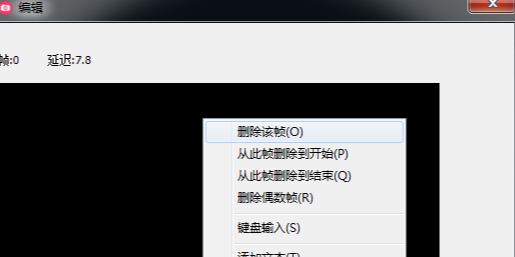
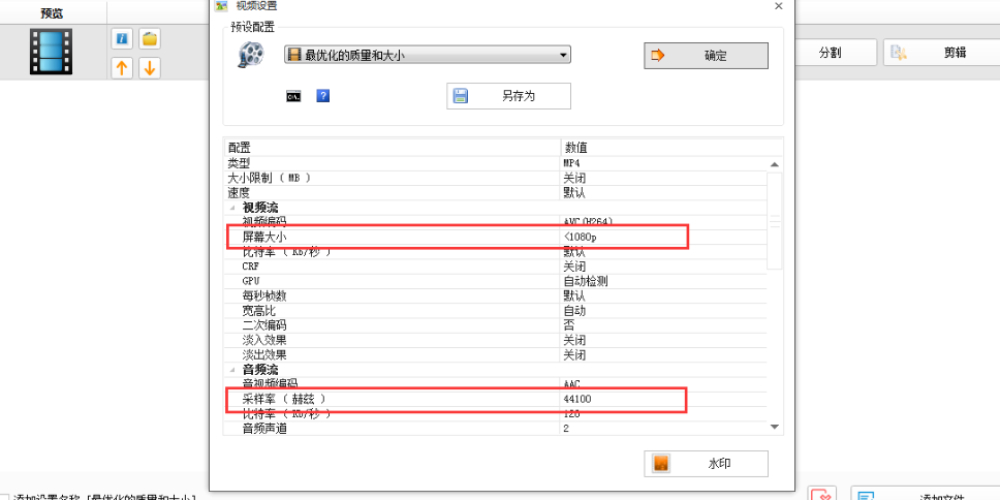
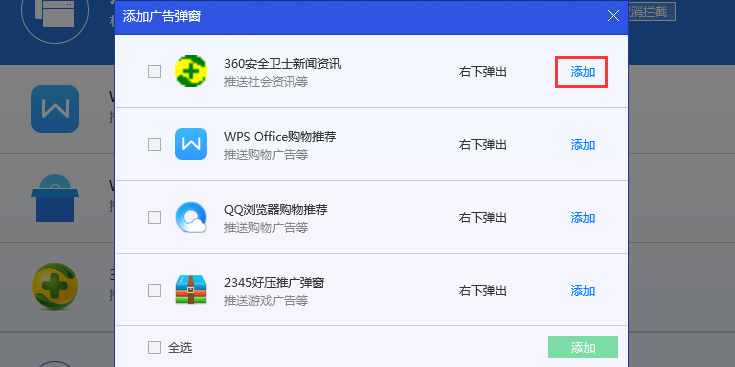
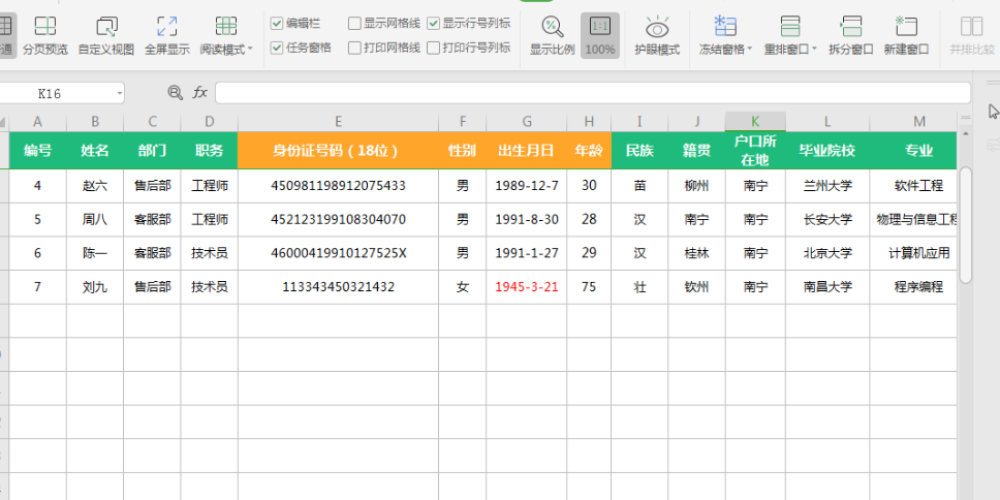
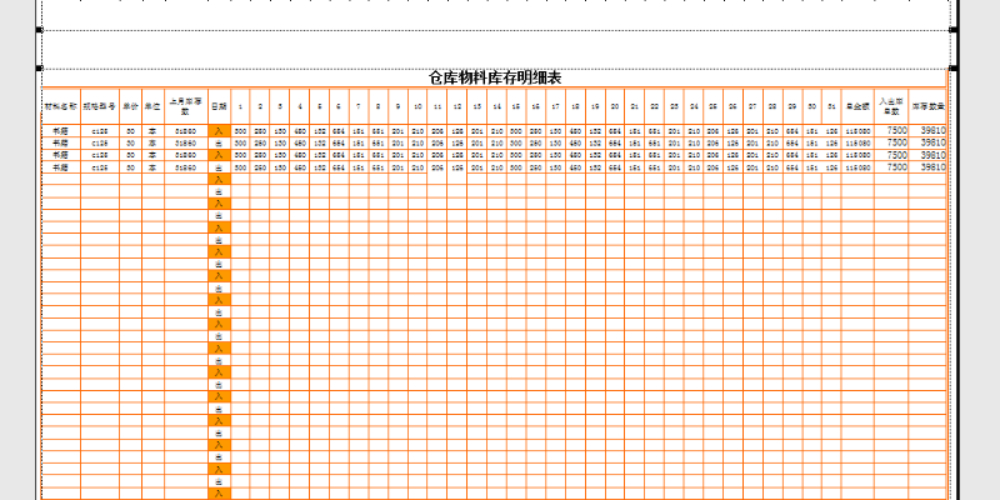
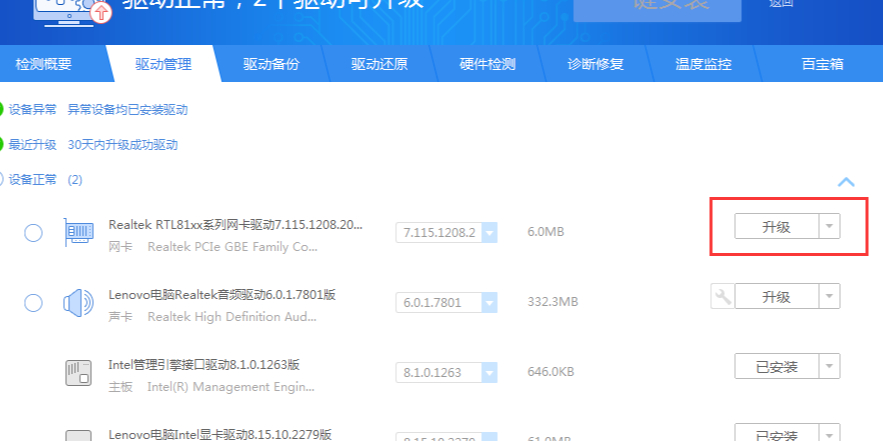







































































 X
X




